장치 링크
-
기계적 인조 인간
-
아이폰
-
맥
-
윈도우
- 장치가 없습니까?
GoDaddy 작업 공간과 자체 도메인이 있는 경우 이메일 주소를 일치하도록 설정하는 것이 좋습니다. 이것은 귀하의 비즈니스를 전문적으로 보이게 하고 브랜드 각인을 남깁니다. 다행스럽게도 GoDaddy에서는 작업, 캘린더, 연락처와 같은 도구를 사용하여 이메일 계정을 쉽게 설정할 수 있습니다. 더 좋은 점은 여러 장치에서 비교적 간단한 프로세스입니다.

이 문서에서는 GoDaddy에서 이메일 계정을 설정하는 방법을 설명합니다.
GoDaddy 작업 영역 이메일 설정
모든 기기에서 이메일을 설정하기 전에 GoDaddy에서 설정해야 합니다.
- 로그인 작업 공간 제어 센터 GoDaddy 사용자 이름과 비밀번호로.

- 이메일 주소 목록 상단에 있는 "만들기"를 클릭하십시오.

- "이메일"을 선택하고 이메일 계정 세부 정보를 입력합니다.

- 비밀번호를 입력하고 확인합니다.

- "만들기"를 클릭합니다.
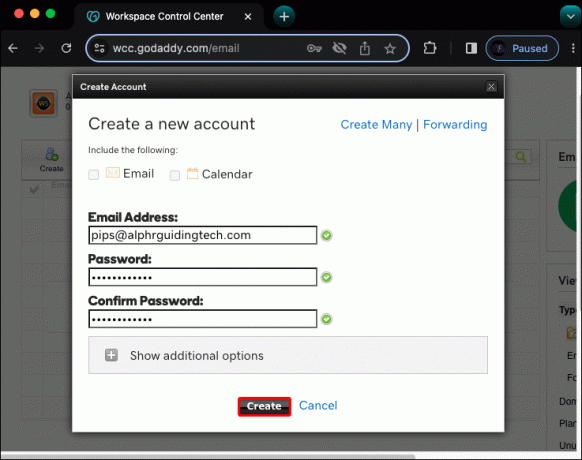
완료하면 GoDaddy에서 이메일 주소를 설정할 때까지 몇 분 정도 기다립니다. 완료되면 확인을 받게 됩니다.
Android에서 GoDaddy 이메일 설정
다음을 수행하여 Android 휴대폰의 Outlook 계정에 GoDaddy Workspace 이메일 계정을 추가할 수 있습니다.
- Android 휴대폰에서 Outlook 앱을 엽니다.
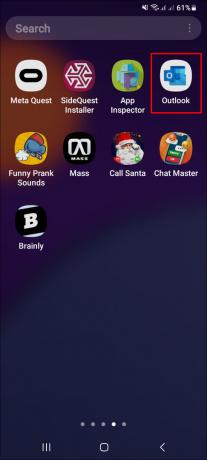
- 신규 사용자인 경우 "시작하기"를 클릭하십시오..
- 기존 Outlook 계정이 있는 경우 설정을 열고 "계정 추가"를 누른 다음 "이메일 계정 추가"를 누릅니다.

- "IMAP"을 클릭합니다.
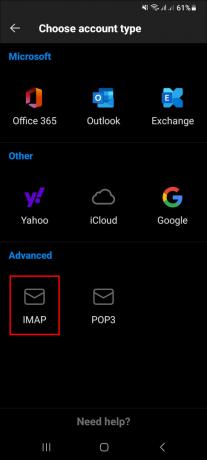
- GoDaddy 작업 공간 이메일 계정 세부 정보를 입력하세요.
- 체크 표시를 클릭하면 Outlook에서 계정 정보를 찾아 이메일을 로드합니다.
iPhone 및 iPad에서 GoDaddy 설정
GoDaddy Workspace 이메일 계정을 iPhone 또는 iPad의 Outlook 계정에 추가하려면 다음을 수행하세요.
- 아웃룩 앱을 엽니다.

- 메뉴를 클릭한 다음 "설정"을 선택합니다.
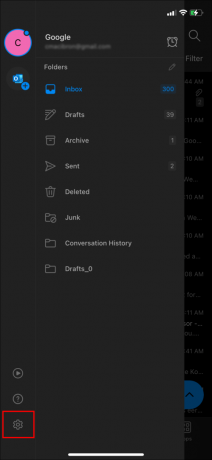
- GoDaddy 이메일 계정을 추가하려면 "메일 계정 추가"를 탭합니다.
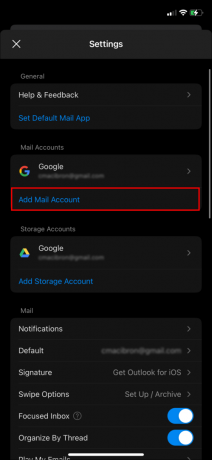
- GoDaddy Workspace 이메일 계정 세부 정보를 입력한 다음 "계정 추가"를 클릭합니다.

- 그런 다음 GoDaddy Workspace 암호, 이름 및 설명을 입력합니다.

- 마지막으로 "로그인"을 클릭하면 모든 이메일 설정이 자동으로 로드됩니다.
Android에서 GoDaddy Gmail 계정 설정
Android 휴대폰의 Gmail 계정에 GoDaddy Workspace 이메일 계정을 추가하는 방법은 다음과 같습니다.
- 휴대전화에서 Gmail 앱을 엽니다.
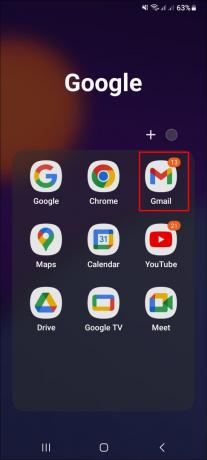
- 아직 계정이 없다면 "이메일 주소 추가"를 클릭하십시오.
- 이미 계정이 있는 경우 오른쪽 상단에 있는 "프로필"을 클릭하고 다른 계정을 추가하려면 클릭하십시오.

- 이메일 설정에서 '기타'를 클릭합니다.

- GoDaddy 작업 공간 이메일 주소를 입력하고 "다음"을 클릭합니다.
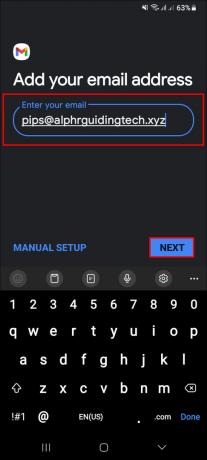
- 계정 유형으로 개인 “IMAP”을 클릭합니다.
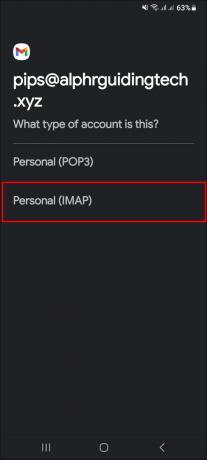
- 비밀번호를 입력하고 "다음"을 누릅니다.

- "서버"라고 표시된 곳에 "imap.secureserver.net"을 입력하고 "다음"을 클릭합니다.
- "SMTP" 서버라고 표시된 곳에 "smtpout.”
Windows에서 GoDaddy 메일 설정
다음을 수행하여 Windows의 메일에 GoDaddy 작업 영역 이메일 계정을 추가할 수 있습니다.
- 컴퓨터의 시작 메뉴에서 "메일" 앱을 엽니다.

- 이미 앱을 사용한 경우 "설정"을 클릭한 다음 "계정 관리"를 선택합니다.

- 이전에 앱을 사용한 적이 없다면 "계정 추가"를 클릭하십시오.

- "기타" 계정 선택

- GoDaddy Workspace 이메일 주소, 이름 및 비밀번호를 입력합니다.

- 그런 다음 "로그인"을 클릭하면 서버가 자동으로 모든 계정 정보와 이메일을 로드합니다.

Mac에서 GoDaddy 이메일 설정
다음을 수행하여 GoDaddy 작업 공간 이메일 계정을 Mac용 메일에 추가할 수 있습니다.
- 컴퓨터에서 "Mail" 앱을 엽니다.

- 이전에 메일 앱을 사용한 적이 없다면 "메일 계정 공급자"를 선택하십시오.
- 이미 메일 앱을 사용하고 있다면 "기본"을 클릭한 다음 "계정 추가"를 클릭하십시오.

- "메일 계정 공급자"를 선택하십시오.

- "기타" 메일 계정을 클릭한 다음 계속합니다.

- GoDaddy 작업 공간 이메일 계정 세부 정보를 입력합니다.

- "로그인"을 클릭하고 메일 서버 설정을 입력한 다음 "로그인"을 클릭합니다. 들어오는 사람을 위해 이메일 서버, “imap.secureserver.net을 입력하십시오.” 발신 이메일 서버 입력의 경우 "smtpout.secureserver.net."

- "완료"를 클릭하면 Mail이 계정 설정을 찾아서 추가하고 이메일을 로드합니다.
Thunderbird에서 GoDaddy 이메일 설정하기
다음을 수행하여 GoDaddy Workspace 이메일 계정을 Thunderbird에 추가할 수 있습니다.
- "Thunderbird"를 엽니다.
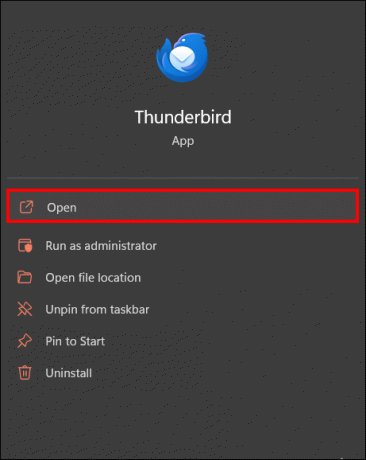
- "계정 설정"에서 "이메일"을 클릭합니다.

- 이름과 GoDaddy Workspace 이메일 계정 세부 정보를 입력합니다.

- "계속"을 클릭하십시오.

- "IMAP"을 클릭한 다음 "완료"를 클릭합니다.

GoDaddy 작업 영역 계정에 대한 복구 이메일 설정
비밀번호를 분실하거나 잊어버린 경우 GoDaddy 작업 영역 이메일 계정에 액세스할 수 있는 방법이 필요합니다. 그런 점에서 복구 이메일 설정은 필수적입니다. 모든 신규 사용자는 웹메일에 가입하자마자 복구 메일을 설정할 수 있습니다.
다른 복구 이메일을 추가하거나 현재 이메일을 편집하려면 Workspace 제어 센터에서 수행할 수 있습니다. 방법은 다음과 같습니다.
- 웹메일로 이동하여 GoDaddy 작업 공간 이메일 계정 세부 정보를 입력합니다.

- "로그인"을 클릭합니다.
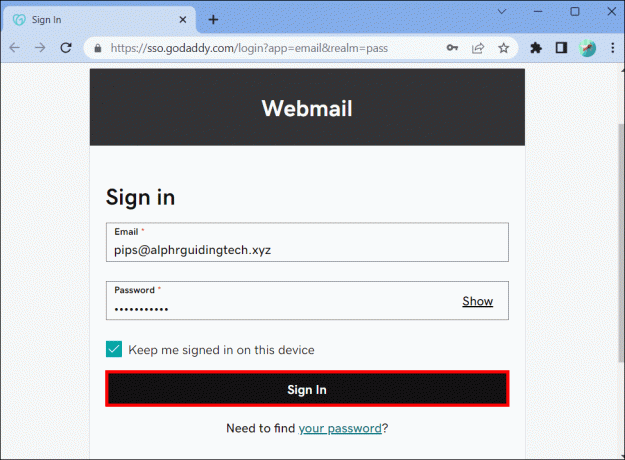
- "계정 보호 페이지"가 나타나면 해당 페이지에 복구 이메일 주소를 입력합니다.
- "저장" 및 "계속"을 클릭하십시오.
기존 복구 이메일 주소를 수정하는 방법은 다음과 같습니다.
- GoDaddy 작업 공간 제어 센터로 이동합니다.
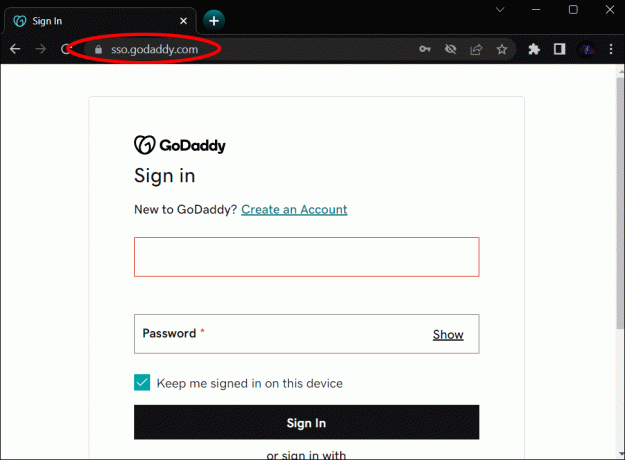
- GoDaddy 이메일 계정 세부 정보를 입력합니다.
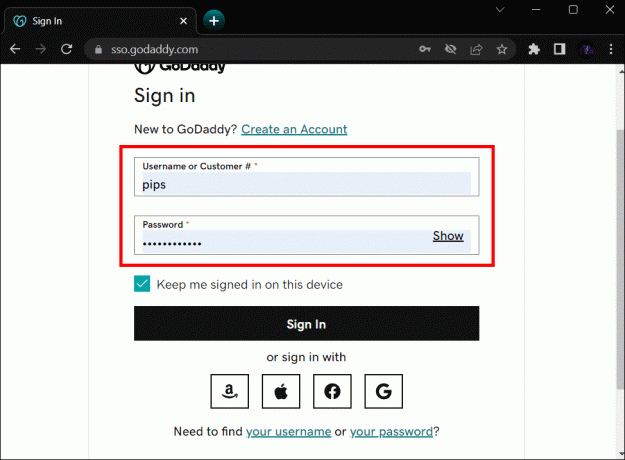
- "로그인"을 클릭합니다.
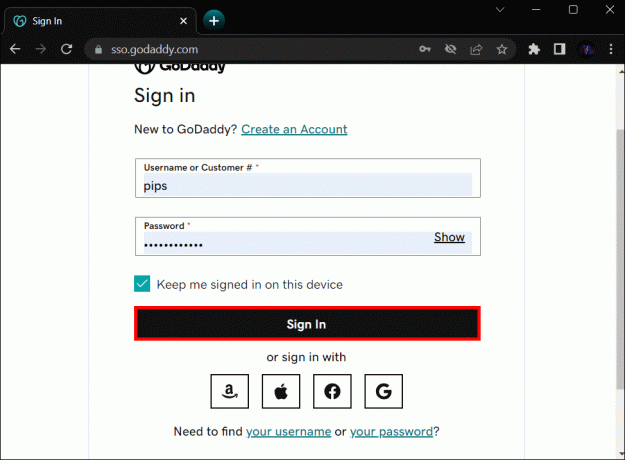
- 이메일 주소 목록에서 "편집"을 클릭하십시오.
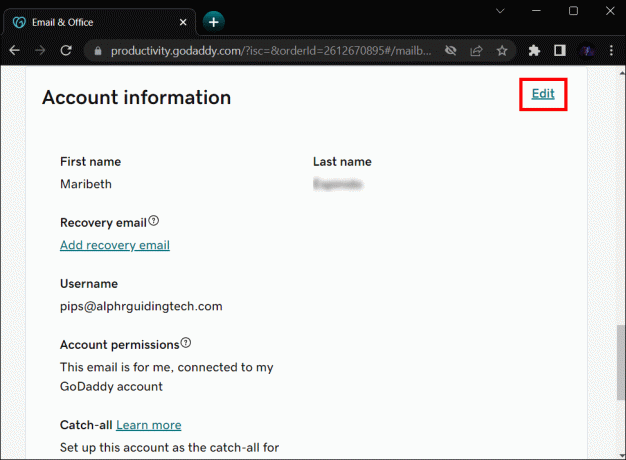
- 새 복구 이메일 주소를 입력한 다음 '저장'을 클릭합니다.

Workspace 웹 메일에 로그인하는 방법
당연히 때때로 웹 메일에서 작업 공간에 액세스하고 싶을 것입니다. 다음 작업을 수행해야 합니다.
- 이동 "웹메일.”

- 이메일 계정 세부 정보를 입력합니다. (이 세부 정보는 GoDaddy 로그인 세부 정보가 아닙니다.)

- "로그인"을 클릭하면 받은 편지함에 액세스할 수 있습니다.
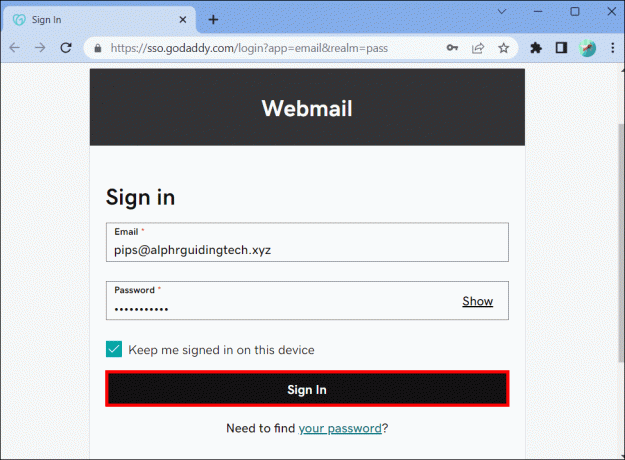
GoDaddy에 대한 간편한 이메일 액세스
이메일은 고객이 비즈니스에 연락하는 가장 일반적인 방법 중 하나입니다. 웹사이트 도메인 이름을 소유하면 원하는 이름을 사용하여 GoDaddy 작업 영역에서 업무용 이메일 주소를 쉽게 만들 수 있습니다. 고객은 귀사에 연락할 때 빠른 응답을 기대하며 모든 장치에 GoDaddy 이메일을 설정하면 이동 중에도 쉽게 이메일에 액세스할 수 있습니다. 휴대전화, 태블릿 또는 노트북에서 메일 앱을 사용하든 어디에서나 연락할 수 있으며 중요한 이메일을 놓치지 않습니다.
GoDaddy 작업 영역에 이메일 계정을 쉽게 추가하셨습니까? 이 문서에 설명된 팁과 요령을 사용했습니까? 아래 의견란에 알려주십시오.




